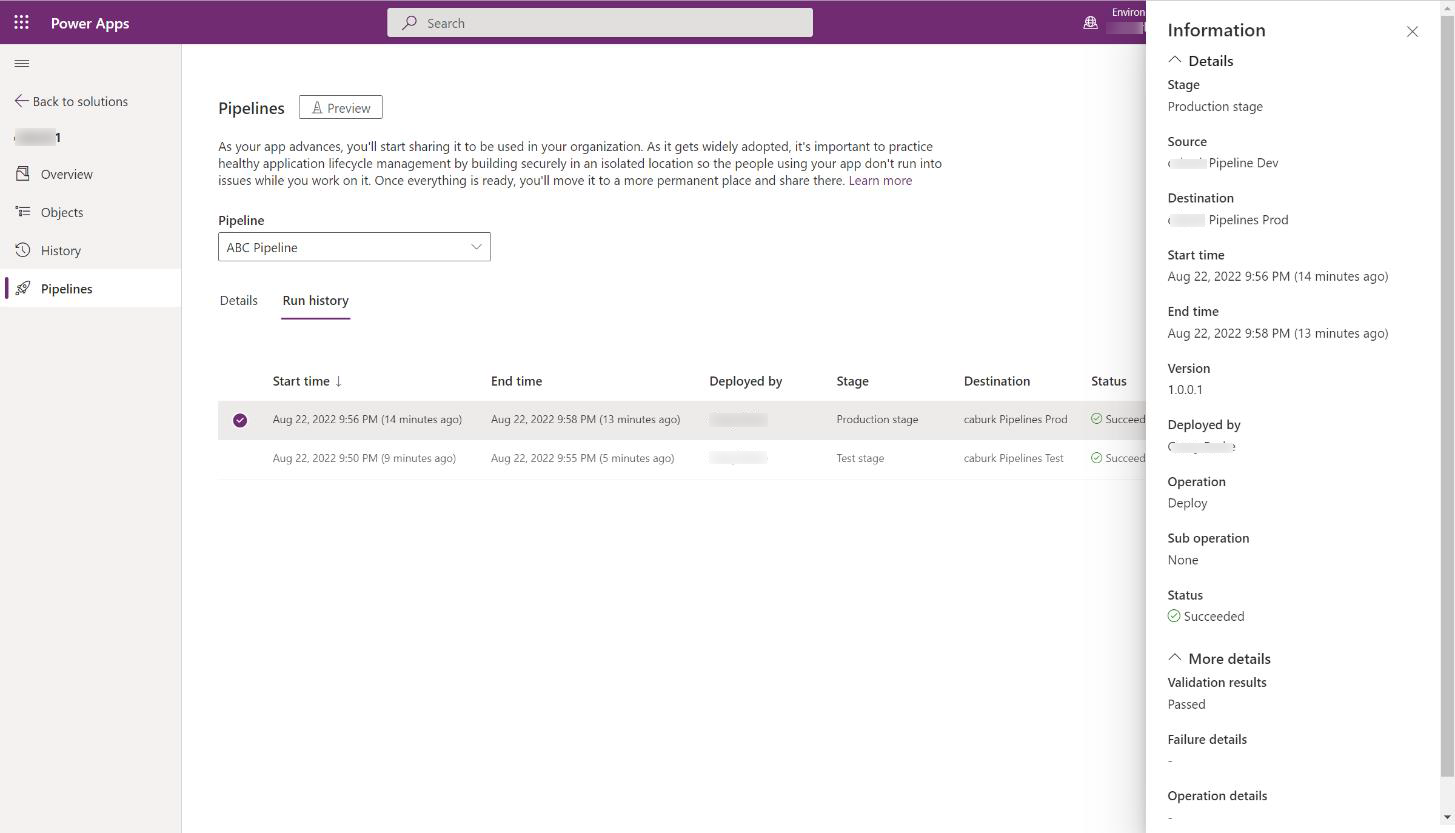Bemærk
Adgang til denne side kræver godkendelse. Du kan prøve at logge på eller ændre mapper.
Adgang til denne side kræver godkendelse. Du kan prøve at ændre mapper.
Pipelines automatiserer løsningsinstallationer mellem Power Platform-miljøer og gør det nemmere at anvende en sund programadministrationspraksis med minimal indsats.
Forudsætninger
- Der skal allerede oprettes en eller flere pipelines, som er knyttet til det miljø, der bruges til udvikling.
- Udviklingsmiljøet skal have Microsoft Dataverse eller Dataverse plus Dynamics 365 Customer Engagement-apps.
- Du skal have adgang til at køre en pipeline. Flere oplysninger: Give adgang til redigering eller kørsel af pipelines
- Du skal have rettigheder til at importere løsninger til de destinationsmiljøer, der er knyttet til en pipeline.
- Programmet Power Platform-pipelines skal installeres i dit pipeline-værtsmiljø. Flere oplysninger: Installer pipelinesprogrammet i dit værtsmiljø
Du kan finde flere oplysninger om disse forudsætninger i Konfigurer pipelines.
Køre en pipeline
- Log på et Power Platform-miljø ved hjælp af Power Apps (make.powerapps.com) eller Power Automate (make.powerautomate.com), og vælg dit udviklingsmiljø.
- Hvis du vil installere en løsning ved hjælp af en pipeline, skal du gå til Løsninger og oprette eller vælge en ikke-administreret løsning, der skal installeres.
- Vælg mellem to indstillinger i området Løsninger, hvis løsningen skal inkluderes i en pipeline:
- Vælg Pipelines i venstre navigationsrude.
- Vælg Oversigt i venstre navigationsrude, og vælg derefter Udrul på kommandolinjen.
- Vælg den fase, du vil udrulle til, f.eks. Udrul til test, vælg Udrul her, så udrulningsruden vises til højre.
- Vælg at udrulle Nu, eller planlæg til Senere, og vælg derefter Næste i ruden til højre. Derved startes valideringen af løsningen i forhold til testmiljøet. Denne validering kan også refereres til som kontrol forud for kørsel. Manglende afhængigheder og andre almindelige problemer kontrolleres, som kan medføre, at en installation mislykkes.
- Hvis der findes forbindelsesreferencer eller miljøvariabler, bliver du bedt om at angive disse (på samme måde, som når du importerer løsninger manuelt).
- Gennemgå oversigten over udrulningen, og tilføj eventuelt noter om udrulningen.
- Vælg Udrul. Derved startes en automatiseret installation af målmiljøet.
Bemærk
- Pipelines kan ikke ses i standardløsningen, administrerede løsninger eller i målmiljøer.
- Du skal fuldføre installationstrinnene i den rækkefølge. Du kan f.eks. ikke installere version 1.0.0.1 til produktionen, før den er installeret for at teste den. Når du har installeret til test, vil den samme løsning, der blev installeret, derefter blive installeret i produktion, selvom du derefter har foretaget ændringer i løsningen uden at øge versionen.
- Der vises en meddelelse om, at anmodningen om at udrulle her venter, hvilket betyder, at administratoren har tilknyttet baggrundsprocesser eller -godkendelser, der kører, før udrulningen kan fortsætte.
Annullere en planlagt udrulning
Hvis du har en planlagt udrulning, kan du annullere den ved hjælp af tre forskellige metoder:
- I pipelinesektionen Detaljer, hvor du indledte udrulningen, er det muligt at vælge Annuller udrulning før den planlagte udrulningstid.
- I Kør historik vil valg af ... på en planlagt udrulning vise indstillingen Annuller udrulning.
- Vælg en udrulningspost i Kør historik i ruden Oplysninger, og vælg derefter Annuller udrulning under Status for en planlagt udrulning.
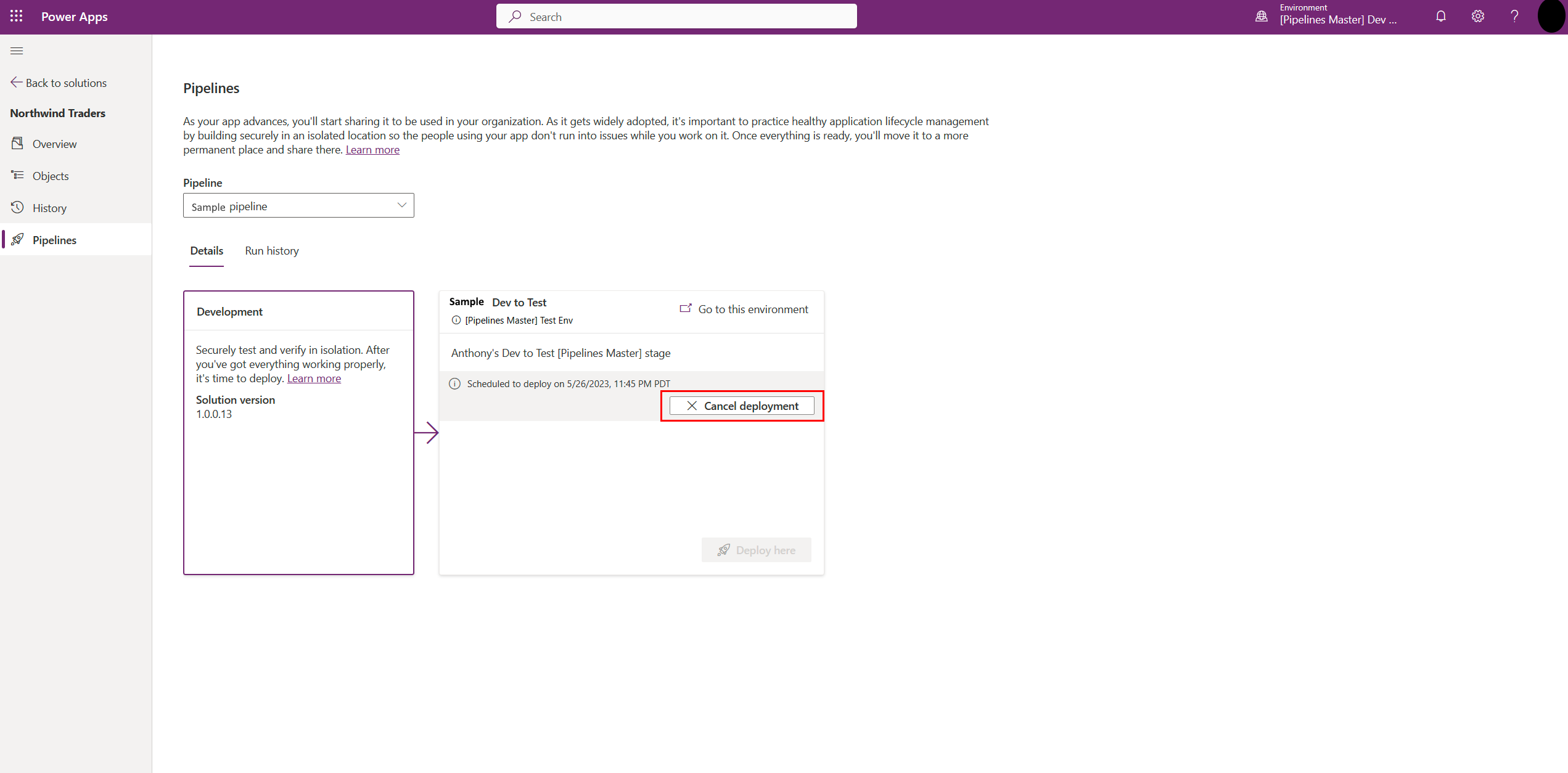
Ret tidspunktet for en planlagt udrulning som administrator af en pipeline
Udfør følgende trin i appen Konfiguration af installationspipeline:
- Naviger til Kør historik under Udrulninger.
- Vælg posten for den planlagte udrulning, som du vil ændre.
- Rediger det planlagte klokkeslæt (vises i UTC, som kan afvige fra din tidszone) efter behov.
Overvåge pipelineudrulninger
På siden Pipelines i området Løsninger vises al installationsaktivitet for den aktuelle pipeline og løsning.
Vælg en pipeline, og vælg derefter Kør historik for at få vist flere detaljer og fejloplysninger, hvis der opstod en fejl.